LAMP ist ein Stapel von Software – Apache, MySQL und PHP, die auf Linux-Betriebssystemen wie Rocky Linux 8 Server, AlmaLinux, CentOS, Ubuntu usw. installiert sind.
Um eine Website auf einem beliebigen Server auszuführen, müssen wir eine Webserver-Plattform wie Apache oder Nginx installieren. Um Daten zu speichern und PHP-basierte CMS zu unterstützen; MySQL und PHP werden benötigt. In der heutigen Welt, in der Hunderte von Websites auf CMS wie WordPress ausgeführt werden, finden Sie die LAMP-Einrichtung auf den meisten vorinstallierten Hosting-Diensten. Also überhaupt kein Ärger oder Chaos mit Befehlen. Darüber hinaus machen WHM Cpanel-ähnliche Bedienfelder unser Leben noch einfacher.
Wenn Sie jedoch bereits Linux-Benutzer sind und Ihren eigenen LAMP-Server von Grund auf auf einer VPS- oder Cloud-Hosting-Plattform mit Rocky Linux einrichten möchten, finden Sie hier das Tutorial, das Ihnen dabei hilft.
LAMP – Apache-, MySQL- und PHP-Installation auf Rocky Linux 8-Server
Die hier angegebenen Schritte und Befehle zum Einrichten des LAMP-Servers unter Rocky Linux können auch für AlmaLinux, CentOS und RHEL 8 Linux verwendet werden.
1. Stellen Sie sicher, dass Ihr Server auf dem neuesten Stand ist
Bevor Sie einen Installationsbefehl ausführen, müssen Sie zunächst sicherstellen, dass Ihr System auf dem neuesten Stand ist. Und dafür einfach ausführen:
sudo dnf update
2. Installieren Sie den Apache-Webserver auf Rocky Linux 8
Nach dem Update werden wir also als erstes den beliebten Apache-Webserver installieren und einrichten. Es ist sehr einfach zu verwalten und zu verwenden. Außerdem sind die Pakete zum Einrichten bereits im Basis-Repository von Rocky Linux verfügbar, daher einfach ausführen:
sudo dnf install httpd httpd-tools
3. Aktivieren und starten Sie Apache
Der nächste Schritt besteht darin, die Webserver-Dienste zu starten und sie auch automatisch mit dem Systemstart auszuführen. Dadurch wird sichergestellt, dass wir den Apache nicht nach jedem Neustart des Servers manuell starten müssen.
Starten
sudo systemctl start httpd
Aktivieren
sudo systemctl enable httpd
Um zu bestätigen, dass alles ordnungsgemäß funktioniert, können Sie den Status überprüfen-
sudo systemctl status httpd
4. HTTP-Dienst oder Port 80 in FireWall zulassen
Standardmäßig können Sie mit einem anderen System nicht auf Ihren Webserver außerhalb Ihres Rocky Linux 8-Servers zugreifen. Dafür müssen wir die Ports 80 und 443 in unserer Server-Firewall öffnen.
Hinweis :Wenn Sie einen Cloud-Dienst verwenden, öffnen Sie die Ports 80 und 443 in seiner dedizierten Firewall, die Ihre Instanz schützt.
Auf dem Server
Öffnen Sie Port 80 oder http:
sudo firewall-cmd --permanent --zone=public --add-service=http
Öffnen Sie Port 443 oder https:
sudo firewall-cmd --permanent --zone=public --add-service=https
Firewall neu laden, damit die Änderungen wirksam werden
sudo firewall-cmd --reload
Sobald die oben genannten Dinge erledigt sind, öffnen Sie einen beliebigen Systembrowser, der auf die IP-Adresse Ihres Servers zugreifen kann, und verweisen Sie darauf. Dadurch wird eine Verbindung zur Standardseite des Apache-Webservers hergestellt, die auf Rocky Linux 8 gehostet wird.
http://your-server-ipadress
5. Installieren Sie MySQL oder MariaDB
Als nächstes richten wir ein Medium ein, auf dem wir unsere Website-Daten speichern können, und dafür verwenden wir Datenbanksysteme. Am gebräuchlichsten ist Oracle’s MySQL oder sein Fork MariaDB.
Beide funktionieren gleich, Sie können diejenige nach Ihrer Wahl auswählen.
Installationsbefehl für MySQL
sudo dnf install mysql-server mysql
oder
Für MariaDB
sudo dnf install mariadb-server mariadb -y
Befehl zum Starten und Aktivieren von MySQL- und MariaDB-Diensten
Für MySQL:
sudo systemctl start mysqld sudo systemctl enable mysqld
So prüfen Sie den Status:
sudo systemctl status mysqld
Für MariaDB
sudo systemctl start mariadb sudo systemctl enable mariadb
sudo systemctl status mariadb
Sichere MySQL/MariaDB-Installation
Nun, da wir derjenige sind, der unsere Datenbank manuell installiert und verwaltet, und nicht irgendein Hosting-Service, liegt es in unserer Verantwortung, sie zu sichern. Daher können wir dafür den Befehl verwenden, der sie sichert, indem wir ein Passwort zuweisen und die Demo-Datenbank entfernen und ihren Zugriff einschränken.
mysql_secure_installation
Ein textbasierter Assistent wird Sie auffordern, ein Root-Passwort für MySQL oder MariaDB festzulegen, zusammen mit dem Entfernen leerer Datenbanken, dem Einschränken des Fernzugriffs mit Ausnahme von localhost, dem Entfernen anonymer Benutzer und mehr … Folgen Sie ihm also einfach.
6. Installieren Sie PHP auf dem Rocky Linux 8-Server
PHP ist eine beliebte Skriptsprache, die den dynamischen Inhalt von Millionen von Websites und Apps unterstützt. Wenn Sie also planen, ein Web-CMS wie WordPress zu installieren, müssen Sie PHP auf Ihrem Rocky Linux-Server einrichten.
PHP 7.2/7.3/7.4
Sehen wir uns zuerst an, welche PHP-Versionen im Basis-Repo von Rocky Linux verfügbar sind.
sudo dnf moudle list php
sudo dnf module reset php
Aktivieren Sie nun die PHP-Version, die Sie installieren möchten, hier installieren wir zum Beispiel das neueste verfügbare PHP 7.4.
sudo dnf module enable php:7.4
Auf die gleiche Weise können Sie bei Bedarf einige alte für die Installation aktivieren.
PHP 8.0
(optional ) Während die Leute, die PHP 8.0 installieren möchten, müssen das Remi Repo hinzufügen.
1. Remi-Repository hinzufügen
sudo dnf install http://rpms.remirepo.net/enterprise/remi-release-8.rpm
2. Systemaktualisierung ausführen
sudo dnf update
3. Zur Installation verfügbare PHP 8.0-Version aktivieren
sudo dnf module reset php sudo dnf module enable php:remi-8.0
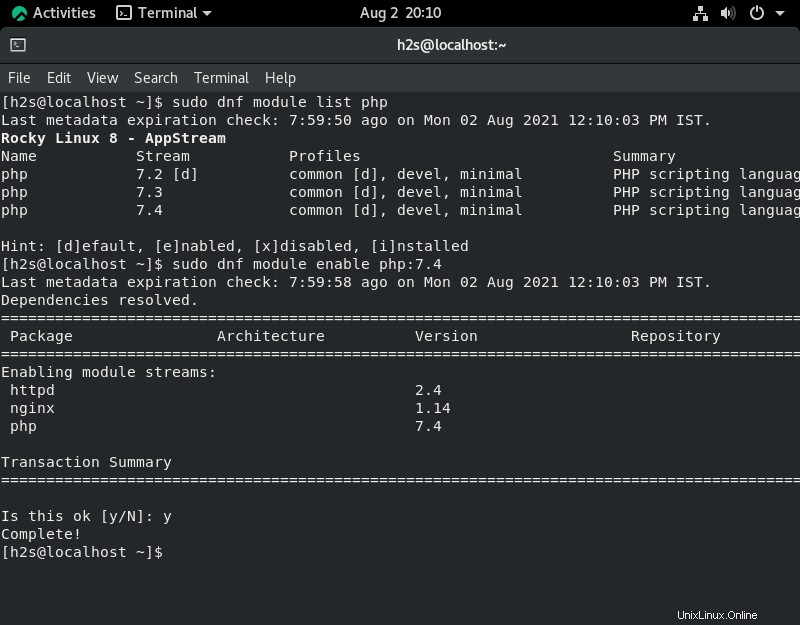
Installieren Sie jetzt PHP
sudo dnf install php php-common php-opcache php-cli php-gd php-curl php-mysqlnd
Um eine bessere Leistung für verschiedene Anwendungen mit PHP zu erzielen, können wir (falls noch nicht geschehen) PHP-FPM (FastCGI Process Manager) mit den folgenden Befehlen starten und aktivieren:
sudo systemctl start php-fpm sudo systemctl enable php-fpm
7. Rocky Linux LAMP Stack PHP im Browser prüfen
Wir haben bereits Apache, MySQL und PHP auf unserem Rocky Linux 8 installiert. Wenn Sie möchten, können Sie das aktive PHP-Modul und andere Dinge überprüfen, indem Sie dessen Konfigurationsdetails im Browser aufrufen, hier ist der Weg.
sudo nano /var/www/html/info.php
Fügen Sie die folgende Zeile in der info.php hinzu Datei, die wir mit dem obigen Befehl erstellt haben:
<?php phpinfo (); ?>
Speichern Sie die Datei, indem Sie Strg+X drücken Tasten, danach geben Sie Y ein , und drücken Sie die Eingabetaste Schlüssel.
Öffnen Sie nun Ihren Browser und geben Sie Ihre Server-IP-Adresse zusammen mit dem Dateinamen info.php ein, den wir oben erstellt haben:
http://your-server-ipaddress/info.php
8. Installieren Sie phpMYAdmin
Um die Datenbank grafisch zu verwalten, können Sie den PHP-basierten phpMyadmin-Manager installieren, hier ist der Artikel dazu – So installieren Sie phpMyAdmin unter Rocky Linux 8 mit Apache
Endnote:
Auf diese Weise können wir einen Webserver LAMP-Apache, eine MySQL-Datenbank und PHP auf Rocky Linux 8 einrichten. Obwohl die Schritte sehr einfach sind, falls Sie auf ein Problem stoßen, gehört der Kommentarbereich ganz Ihnen …